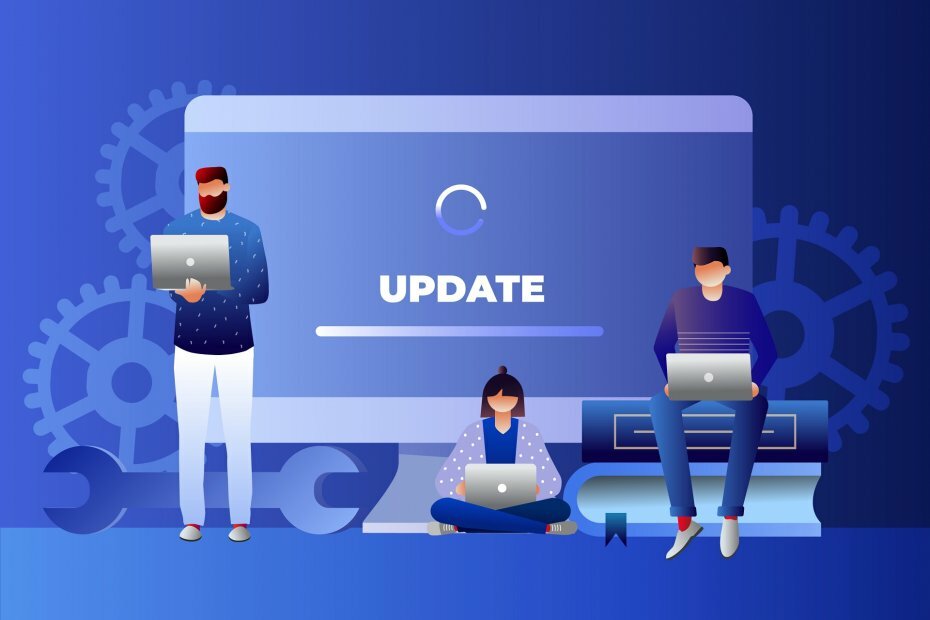Избавьтесь от Microsoft News из виджета панели задач в кратчайшие сроки
- В Windows есть значок виджета на панели задач, который можно использовать для просмотра информации о погоде, последних заголовков новостей Microsoft и т. д.
- Если вы хотите отключить эти заголовки из виджета, сейчас нет способа.
- Но вы можете удалить Microsoft News с панели задач, отключив виджет, как показано в этой статье.

ИксУСТАНОВИТЕ, НАЖИМАЯ НА СКАЧАТЬ ФАЙЛ
Это программное обеспечение исправит распространенные компьютерные ошибки, защитит вас от потери файлов, вредоносного ПО, аппаратного сбоя и оптимизирует ваш компьютер для достижения максимальной производительности. Исправьте проблемы с ПК и удалите вирусы прямо сейчас, выполнив 3 простых шага:
- Скачать инструмент восстановления ПК Restoro который поставляется с запатентованными технологиями (патент доступен здесь).
- Нажмите Начать сканирование чтобы найти проблемы Windows, которые могут вызывать проблемы с ПК.
- Нажмите Починить все для устранения проблем, влияющих на безопасность и производительность вашего компьютера.
- Restoro был скачан пользователем 0 читателей в этом месяце.
Если вы хотите удалить Microsoft News с панели задач вашего ПК с Windows, эта статья поможет вам с полезными подробностями.
В Windows 11 и Windows 10 вы можете увидеть новый виджет ярлык на панели задач. Когда вы нажмете на него, вы увидите новый макет, где вы можете увидеть заголовки новостей, информация о погоде, и другие детали.
Некоторых пользователей эта функция может сильно раздражать. Как заметил пользователь ты/iamwarrior_2 на форуме Reddit, вход, чтобы дать возможность отключить новости в виджетах, жил в Центре отзывов в течение месяцев и на данный момент набрала не менее 3,5 тыс. голосов, и все же Microsoft, похоже, ничего не решает о это.
В этой статье мы представляем вам обходной путь, с помощью которого вы можете полностью отключить Microsoft News на панели задач.
Должен ли я отключить MS News на панели задач?
Действительно, «Новости и интересы» — фантастическая функция. Но это не значит, что всем понравится. Одна вещь, которую вы должны четко понимать, это то, что виджет на самом деле не оказывает большого влияния на ваш Производительность ПК.
Если вы хотите отключить его для повышения производительности, это может быть не очень подходящей идеей. Но если вы просто хотите сделать это только потому, что хотите избавиться от Microsoft News, вы можете сделать это, не задумываясь.
Как удалить Microsoft News с панели задач?
Прежде чем выполнять соответствующие шаги, вы должны проверить следующее:
- Убеждаться у вас активирована винда. Неактивная Windows не позволит вам получить доступ к персональным настройкам.
- Ваша Windows обновлена или, по крайней мере, вы используете последнюю версию Windows.
Убедившись в вышеизложенном, следуйте этим методам, чтобы удалить Microsoft News с панели задач.
- Нажимать Победить + я на клавиатуре, чтобы открыть Параметры Windows.
- Идти к Персонализация и нажмите на Панель задач.

- Выключите переключатель рядом с Виджеты.

Этот метод применим к последним пользователям Windows 11. Вы также можете узнать больше способы отключения виджетов в Windows 11.
2. Отключить новости и интересы
- Щелкните правой кнопкой мыши на Панель задач.
- Идти к Новости и интересы и нажмите на Выключать.

Этот метод доступен для последней версии Windows 10. На данный момент в Windows 11 нет аналогичной опции.
- Fwpkclnt.sys Ошибка «синий экран»: 6 способов исправить
- Версия BIOS графического процессора: как найти ее за 5 простых шагов
- Windows против Windows Server: чем они отличаются?
К сожалению, Microsoft не представила никакого надлежащего способа удалить только новости из виджета. Итак, если вы хотите использовать виджет, каналы новостей MSN будут отображаться по умолчанию, и вы не сможете их отключить. Итак, для удаления новостей MS необходимо отключить виджет.
В этой статье объясняется, как удалить Microsoft News с панели задач. Если вы знаете какие-либо другие лучшие способы, не стесняйтесь сообщить нам об этом в поле для комментариев.
Все еще есть проблемы? Исправьте их с помощью этого инструмента:
СПОНСОР
Если приведенные выше советы не помогли решить вашу проблему, на вашем ПК могут возникнуть более серьезные проблемы с Windows. Мы рекомендуем загрузка этого инструмента для ремонта ПК (оценка «Отлично» на TrustPilot.com), чтобы легко их решать. После установки просто нажмите кнопку Начать сканирование кнопку, а затем нажмите на Починить все.